文章詳情頁
解決win10提示“當OLE服務于對象服務器通訊時,后者已停止”的方法
瀏覽:87日期:2023-02-11 08:51:31
win10是windows中最新的系統,在經過多次的更新之后終于很多的系統故障都被解決了,現在win10中出現的大多數故障都是我們的用戶設置不當造成的。最近在使用win10打開圖片的時候總是會遇到錯誤提示,如下圖所示:“當OLE服務于對象服務器通訊時,后者已停止”。出現這樣的故障之后我們才發現是因為電腦中的默認打開方式不正確導致的,最簡單的解決方法就是手動更改一下打開的方法,大家可以參考下面的方法進行解決!
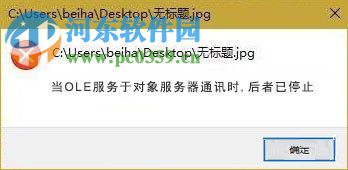 方法步驟:
方法步驟:第一種方法:
1、首先使用鼠標右鍵單擊這個圖片,在彈出的選框中找到“打開方式”一欄,進入之后接著使用照片的方法來將它打開!
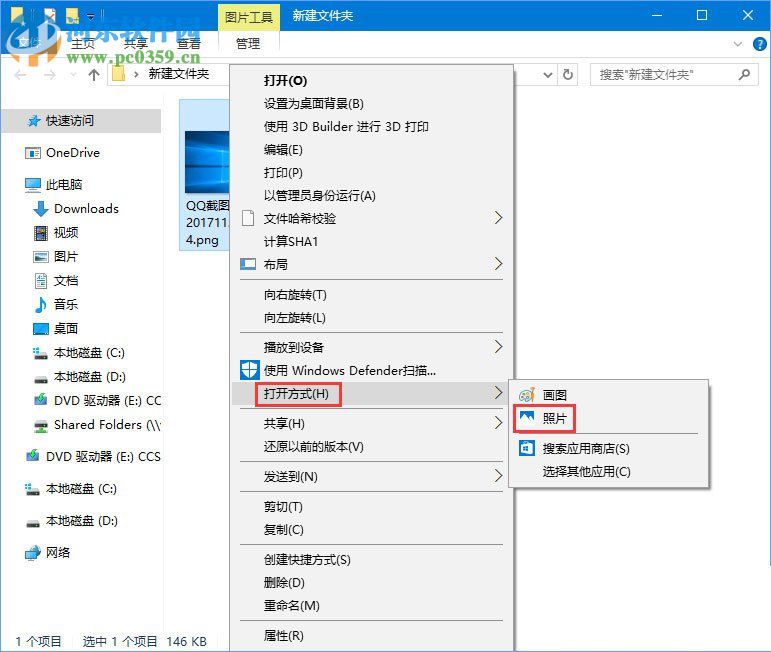
2、這樣一來我們就可以看見這個圖片已經被正常的打開了!
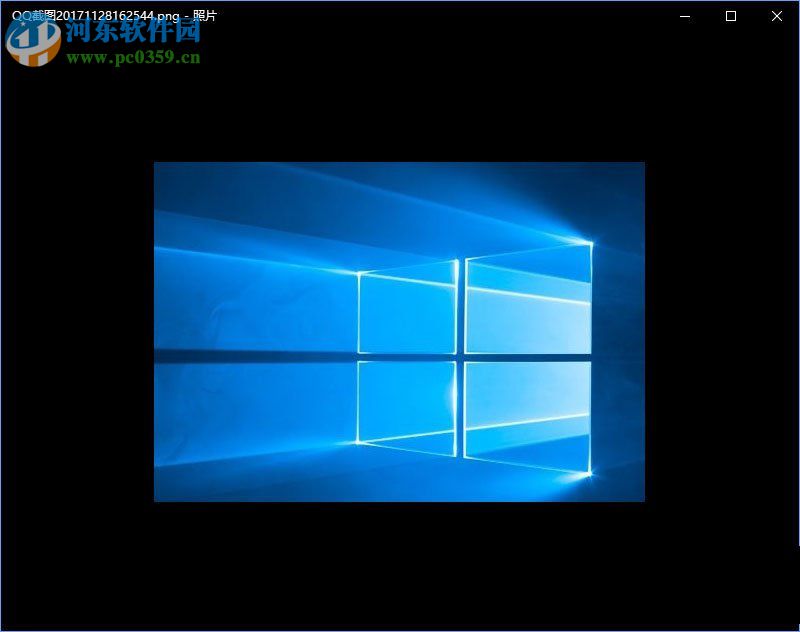
第二種方法:
1、第二種方法比較復雜,但是設置之后就一直有效!首先進入右下角的操作中心界面,然后使用鼠標點擊其中的所有設置選項!
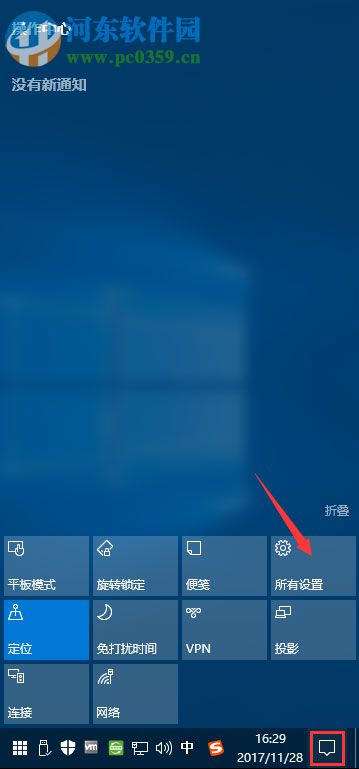
2、進入到了設置的界面之后,接著使用鼠標點擊下圖中的“系統”選項進行設置!
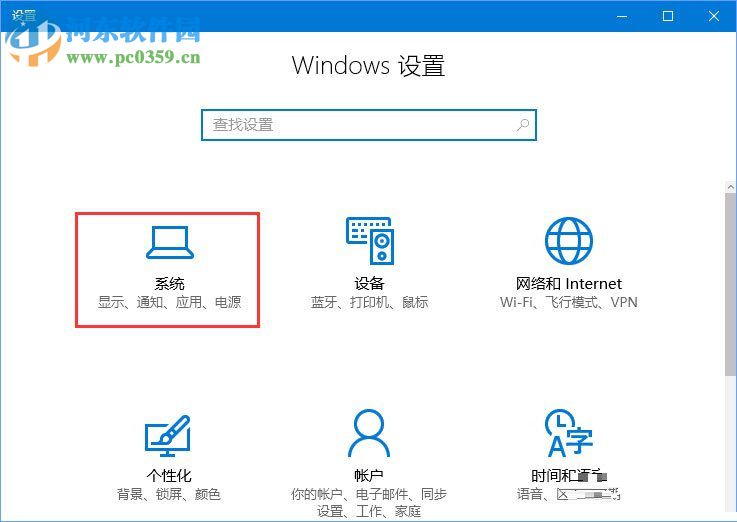
3、在這里找到左側的“默認應用”選項卡,使用鼠標單擊之后在彈出的界面中使用鼠標點擊照片查看器下方的“照片”程序,點擊之后會彈出新的提示界面,直接點擊“照片”即可!
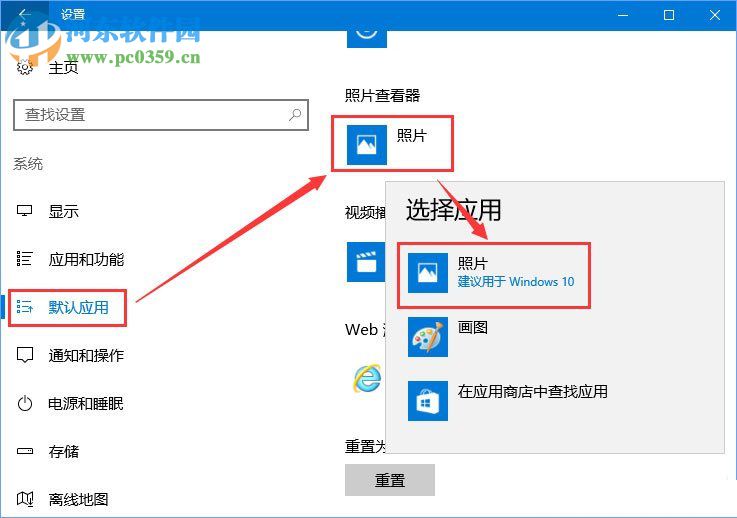
使用上面的方法設置之后就可以順利的打開圖片了,但是若使用第一種方法,那么每次打開圖片的時候都要右鍵設置,而第二種方法雖然要復雜一些,但是設置一次之后就不需要再設置第二次哦!還沒有解決這個問題的小伙伴們快來試一試吧!
排行榜

 網公網安備
網公網安備